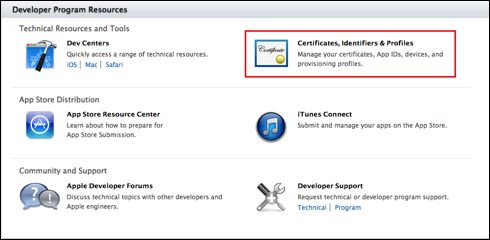推荐阅读:iOS开发——BAT面试题合集(持续更新中)
打包iOS应用程序
如果想要将做的iOS应用程序安装到自己的iOS设备上测试、或者安装到别人的iOS设备上,或者想发布到App Store中,先要给应用签名。签名就要有证书,这就需要申请证书的过程了。
把自己的应用程序安装到设备中,主要有一下几种方式:
- 把iOS设备与电脑连接起来,如果Xcode中已经添加了包含这个设备的Profile文件且在工程中已经选择了该文件,那么在Xcode左上角便可以选择这个设备,之后点击RUN,程序就被安装在这个iOS设备中了。这个主要用于在真机上测试程序。
- 使用Xcode将应用程序以Ad Hoc方式打包,到处ipa文件,然后用iTunes等工具将应用程序安装到iOS中。这种方式的Profile文件主要是Ad Hoc类型,并且包含制定的设备信息。导出的ipa也只能安装到制定的设备中。
- 将应用程序发布到App Store上,待苹果审核通过后,其他人就可以下载安装了。
本文主要讲第二种方法。当前环境为Xcode5.1,测试时间是2014年八月。Xcode版本不同操作过程可能也会不同。另外苹果开发者网站也可能以后改版,操作流程也会改变。
一、制作Profile文件
如果想让自己的App可以在真机上运行,必须要成为iOS开发者并拥有iOS开发者帐号。如何注册成为iOS开发者将不再赘述。
运行浏览器,登录https://developer.apple.com/,在顶部菜单中找到Member Center,打开进入登录页面,输入帐号和密码后登录。登录后主要页面如下所示:
选择Certificates, Identifiers & Profiles进入如下页面:
点击iOS Apps下面的Certificates按钮,进入证书制作页面。
制作Profile文件需要经过“添加证书—添加App ID—添加设备—制作Profile文件”四个步骤,下面将分别进行介绍。
- 添加证书
在上图左边的菜单栏中点击Certificates下的All选项进入证书管理界面。若要添加新的证书,点击左上角的 + 号按钮,进入添加证书页面。
证书类型选择App Store and Ad Hoc,然后点击continue。
这个页面要求我们制作一个证书,方法如下:
- 运行电脑中的“钥匙串访问”应用程序,在菜单中一次选择 证书助理——从证书颁发机构请求证书:
- 在打开的窗口输入电子邮件和常用名称,去掉勾选“用电子邮件发送给CA”并选择“存储到磁盘”以及“让我制定密钥对信息”。
- 单机继续,在打开的窗口设定文件的名称和位置,点击继续,密钥大小选择2048位,算法选择RSA:
- 点击继续,则在之前的位置生成了.CSR的签名文件。默认名称是CertificateSigningRequest.cerSigningRequest。
证书制作完毕,回到浏览器页面,点击continue:
在打开的页面点击Choose File…,选择并提交刚刚制作的证书文件点击Generate。等待页面刷新,在打开的页面中点击Download,下载证书到本地。
双击下载的证书安装,此时证书会自动添加到钥匙串访问程序。
- 创建App ID
点击浏览器页面的左边菜单栏中Identifiers下的App IDs按钮,在打开的页面中选择左上角的 + 号按钮进入创建App ID页面:
在Description输入你的应用的描述,Bundle Identifier是应用的代码标识,例如可以输入com.company.demoapp。如果你有Team ID,那么这个ID会自动加在Identifier前边。建议申请Wild Card Suffix类型的App ID,即一个最后字段为“ *”的ID,这样可以用同样的ID,提交一套应用程序,而无需为每个应用都申请单独的ID。输入完成后点击continue,进入确认信息界面,确认无误后点击Submit。
在打开的页面中选择done完成App ID注册。
- 添加设备
点击浏览器页面的左边菜单栏中Device下的All按钮,在打开的页面中选择左上角的 + 号按钮进入添加设备页面:
填写Name和UDID后提交。可将设备和电脑连接后在iTunes中查看设备UDID,在此不做赘述。提交后在打开的页面选择register,完成设备的添加。
- 制作Profile
点击浏览器页面的左边菜单栏中Provisioning Profile下的All按钮,在打开的页面中选择左上角的 + 号按钮进入添加Profile文件页面:
点击右上方的 + 号开始制作Profile文件:
Profile文件的类型选择Ad Hoc,continue:
选择刚刚制作的App ID,continue:
选择刚刚制作的证书,continue:
选择设备,continue:
输入Profile文件的名称,点击Generate:
至此,Profile文件就制作好了,点击Download下载到本地,如果你的Xcode在打开的状态下的话,双击便可将Profile文件添加到Xcode中了。
二、打包ipa文件
首先打开需要打包的工程,选中右上角的工程进入工程设置界面:
选中Broject—Build Settings—Code Signing:
Xcode 8.0 之后选择 Automatically manage signing其中Provisioning Profile选中刚刚制作的Profile文件,Code Signing Identity下全部选择刚刚制作的证书。
同理选中Target—Build Settings—Code Signing,执行同样的操作。
Xcode左上角设备选择 iOS Device,然后选择菜单栏中的Product—Archive,开始存档,如下图:
等待存档完毕后会打开如下窗口:
点击Distribute发布应用程序:
选择对应的Profile文件,点击Export:
在打开的窗口选择应用程序的存储路径,点击Save,完成操作。
至此,iOS应用程序打包完毕,你可以将iOS设备连接到电脑,通过iTunes安装App。不过,只有在你制作的Profile文件中包含了这个设备的UDID的情况下才能安装。